Bluetooth es útil para conectar accesorios inalámbricos, pero a veces es posible que desees desactivarlo. Ya sea que esté conservando batería, solucionando problemas de un dispositivo o protegiendo su privacidad, deshabilitar Bluetooth en Windows 11 solo requiere unos pocos clics. A continuación se muestran todas las formas efectivas de hacerlo.
¿Cómo desactivar Bluetooth en Windows 11?
1. Apague Bluetooth desde Configuración rápida
La forma más rápida de desactivar Bluetooth en Windows 11 es desde Configuración rápida.
- hacer clic en Red, sonido y batería. Icono de la barra de tareas.

- en Configuraciones rápidas Encuentra el panel bluetooth icono


- Haga clic en el icono para desactivar Bluetooth.
- Cuando el icono está atenuado, Bluetooth está desactivado.
Este método es ideal si activa y desactiva Bluetooth con frecuencia. Si necesita volver a conectar sus auriculares o controlador más tarde, puede volver a activar Bluetooth con la misma facilidad.
2. Deshabilite Bluetooth a través de Configuración
Si la Configuración rápida no aparece o desea un control más detallado, abra la aplicación Configuración.
- prensa ventanas + yo abrir ajustes.
- seleccionar Bluetooth y dispositivos Desde el panel izquierdo.
- identificar bluetooth Cambiar a la parte superior.


- Cambia a eso apagado.
Una vez que esta opción esté desactivada, su computadora dejará de detectar o conectarse a dispositivos Bluetooth cercanos. El mismo menú también es donde puede habilitar Bluetooth en versiones anteriores de Windows.
3. Deshabilite Bluetooth a través del Administrador de dispositivos
Si desea desactivar completamente el hardware Bluetooth, puede hacerlo desde el Administrador de dispositivos en lugar de desde Configuración.
- prensa Windows + X y seleccione Administrador de dispositivos.


- expandir bluetooth departamento
- Haga clic derecho en su adaptador Bluetooth, por ejemplo Bluetooth inalámbrico Intel.
- seleccionar Deshabilitar el dispositivo Y confirma tu elección.
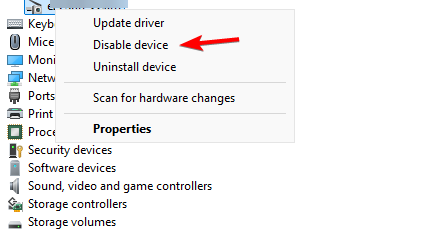
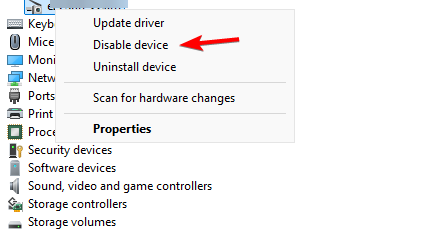
Esto garantiza que Windows no volverá a habilitar Bluetooth automáticamente a menos que lo encienda manualmente.
4. Desactive los servicios Bluetooth (avanzado)
Para un control total, puede desactivar completamente los servicios Bluetooth en segundo plano. Esta opción es más avanzada pero útil cuando desea evitar conexiones automáticas.
- prensa Windows + REscriba service.msc y presione ingresar.
- Desplácese hacia abajo Servicio de soporte Bluetooth.
- Haga clic derecho y seleccione características.
- bajo Tipo de inicioseleccionar desactivado.
- hacer clic en aplicarentonces OK.
Después del reinicio, Bluetooth se apagará hasta que vuelva a habilitar el servicio. Después de eso, aún puedes agregar varios dispositivos Bluetooth cuando se restablezca el servicio.
Por qué deshabilitar Bluetooth en Windows 11
Desactivar Bluetooth ayuda a conservar la vida útil de la batería, limita las solicitudes de emparejamiento en segundo plano y aumenta la privacidad. Esto es especialmente útil cuando viaja, trabaja en espacios públicos o simplemente no utiliza periféricos inalámbricos.
Preguntas frecuentes
Desactivar Bluetooth ahorra energía, reduce la interferencia y ayuda a proteger contra conexiones no autorizadas.
sí Todos los dispositivos conectados se desconectan inmediatamente y permanecen inactivos hasta que active Bluetooth
Sí. Puedes volver a activarlo fácilmente desde la aplicación Configuración rápida o Configuración.
No Wi-Fi y Bluetooth utilizan sistemas de radio separados, por lo que desactivar uno no interferirá con el otro.
Conclusión
Deshabilitar Bluetooth en Windows 11 es rápido, reversible y efectivo. Ya sea que elija utilizar la Configuración rápida, la aplicación Configuración o el Administrador de dispositivos, cada método le permite recuperar el control sobre sus conexiones inalámbricas. Cuando necesites usar tus accesorios nuevamente, puedes volver a habilitar Bluetooth en segundos
Milan ha sido un apasionado de la tecnología desde su infancia y esto hizo que se interesara por todas las tecnologías relacionadas con la PC. Es un entusiasta de las PC y pasa la mayor parte de su tiempo aprendiendo sobre computadoras y tecnología. Antes de unirse a WindowsReport, trabajó como desarrollador web front-end. Ahora es un experto en resolución de problemas en nuestro equipo global, especializado en errores de Windows y problemas de software.
Los lectores ayudan a respaldar los informes de Windows. Es posible que recibamos una comisión si compra a través de nuestros enlaces.
Lea nuestra página de publicaciones para saber cómo puede ayudar a mantener el equipo editorial de Windows Report. Leer más







